En fait, nous trouvons ici une plate-forme qui nous permet d’interagir via Internet avec des utilisateurs du monde entier pendant que nous jouons ou effectuons d’autres tâches. Tout cela grâce aux fonctions qu’il nous fournit par défaut. Bien sûr, nous devons garder à l’esprit que la plate-forme Discord n’est pas uniquement axée sur l’utilisation joueurmais nous pouvons profiter de ses fonctionnalités pour de nombreuses autres tâches.
Bref, ce que cette plateforme nous permet, c’est créer des serveurs ou des salles des salons de discussion personnalisés pour parler avec les autres ou partager toutes sortes d’expériences et de contenus. Le type d’utilisation qui est fait dans ces salles, bien qu’il se soit beaucoup répandu parmi les joueurs, peut être de toutes sortes. De plus, nous devons tenir compte du fait que c’est quelque chose que nous pouvons réaliser à la fois à partir de la version Site de discordeà compter du application Windows que nous pouvons installer Ensuite, nous allons parler d’une série d’astuces qui vous permettront de profiter au mieux de cette plateforme en ligne dont nous parlons.
Basculement instantané entre les comptes Discord
Évidemment pour tout ce que nous vous avons dit, nous devons au préalable nous inscrire sur la plateforme avec un compte personnel. Ici, nous enregistrons nos propres informations d’identification et un code d’accès pour pouvoir ensuite créer ceux qui concernent les salles. Dans la partie inférieure gauche de l’interface principale, notre nom d’utilisateur est situé à côté d’une icône. Eh bien, au cas où nous aurions plusieurs comptes sur Discordnous avons la possibilité de basculer rapidement entre eux en cliquant sur cette icône et en sélectionnant Changer de compte.
Contrôler les autorisations du canal
Comme d’habitude dans la plupart des services que nous trouvons sur Internet, il est intéressant de configurer et d’augmenter la confidentialité et la sécurité ici. Discord nous propose une série de fonctions pour ce type de tâche et protège ainsi les canaux que nous avons avec nos contacts ici. Nous n’avons accès à la configuration du programme qu’une fois que nous avons créé la chaîne en question. Ainsi, dans la section Autorisations, nous aurons la possibilité de gérer et de contrôler les autorisations que nous créons dans ce programme.
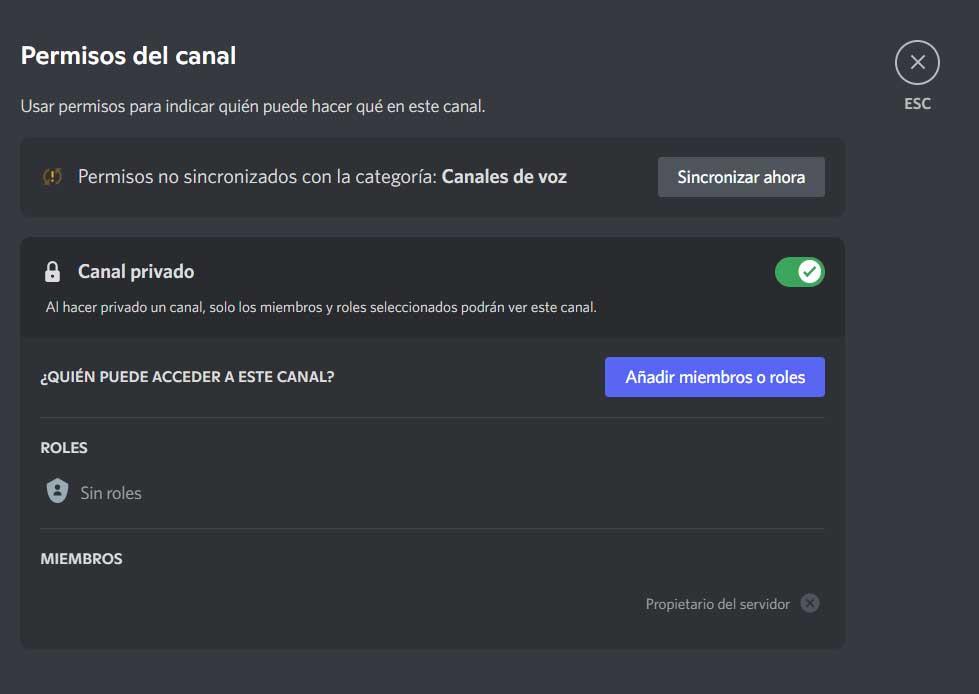
Quittez les groupes et les canaux que nous n’utilisons pas
Avec le temps et l’utilisation de la plateforme, les groupes et chaînes auxquels nous sommes abonnés peuvent s’accumuler. Par conséquent, nous allons essayer d’éliminer ou d’abandonner ceux que nous n’utilisons pas régulièrement afin d’améliorer le utilisation de Discord. Pour ce faire, il suffit dans un premier temps d’accéder au serveur en tant que tel et de cliquer sur le bouton qui nous donne accès à sa configuration. En ce moment, dans le panneau de gauche, nous trouvons un bouton appelé Supprimer le canal, qui est celui qui nous intéresse dans ce cas.
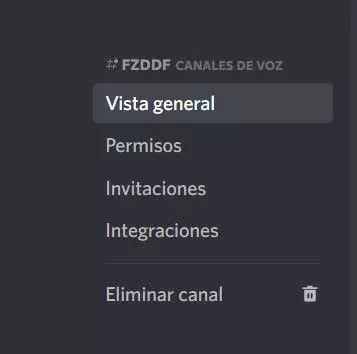
Réduire le nombre de notifications
Comme pour de nombreuses autres applications que nous avons installées dans Windows, nous recevons périodiquement certaines notifications. Discord ne pourrait pas être moins, mais c’est une section que nous pouvons personnaliser si nous en avons besoin. Il s’agit d’une section que nous personnalisons depuis la fenêtre de configuration générale de l’application. Nous cliquons sur le bouton que nous trouvons en bas de l’interface qui est représenté par un engrenage.
Dans le panneau de gauche, nous trouvons une section appelée notifications c’est ce qui nous intéresse dans ce cas afin de personnaliser l’arrivée de ces messages.
Bloquer les utilisateurs sur Discord
De plus, comme cela se produit sur toutes les plates-formes Internet, nous pouvons toujours trouver certains utilisateurs supplémentaires que, pour une raison ou une autre, nous souhaitons bloquer. C’est quelque chose que nous pouvons évidemment faire à partir de cette plateforme et nous avons différents niveaux de blocage. Pour cela, il suffit de cliquer sur l’utilisateur en question et depuis sa configuration on peut le faire taire, l’empêcher d’écouter ce que l’on dit, l’expulser du canal ou bloquez-le complètement.
Cet article vous a plut ? Alors continuons avec ces 20 logiciels indispensables pour votre PC en vidéo :




